修改密码,图文详解怎样修改无线路由器密码
- 2018-06-29 12:48:00 分类:常见问题
现在越来越多的地方使用的都是无线路由器,而且有的时候即使不用询问店家连接的密码,只需要在手机上用万能钥匙软件,就能破解。所以这就让一些店家为此而修改密码。那么要怎么修改呢?不急,下面就来给你们说说修改路由器密码的方法。
小编我的家里使用的也是路由器,所以每次回到家就立刻把手机数据关掉,节省流量。但是偶然的一次我发现有陌生人在连接家里的wifi。于是我就把wifi的密码进行修改。小伙伴们,如果你们家里遇到这种情况也是能用这种方法解决的哦。那么现在我就讲修改密码的方法交给你们~
先登录要改的路由器,像小编的就是192.168.1.1,但是各个品牌登录地址不同的,所以具体的要看路由器的背后,那一般都有登录地址的。

无线路由器示例1
接着打开浏览器,在地址栏输入路由器IP地址192.168.1.1,用户名和密码一般如果没改的话就是admin(小写)。
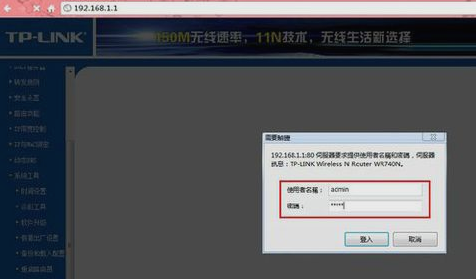
修改密码示例2
如果登陆成功了,那就会是运行的状态。
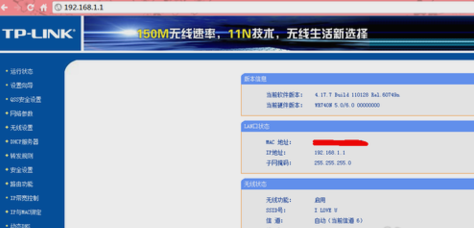
无线路由器示例3
再点击“无线设置”。
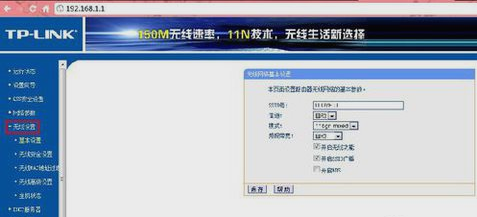
无线路由器示例4
接着点击“无线安全设置”,然后在里面就可以改密码了,一般选择WPA-PSK/WPA2-PSK加密方法(密码要8-16个的,可以字母数字组合)。

无线路由器密码示例5
更改完密码,就点保存,然后提示重启路由器,就点确定即可。
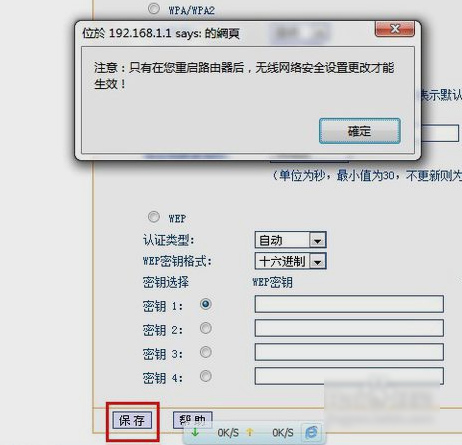
无线路由器示例6
最后再点击“系统工具”里的“重启路由器”即可成功修改密码~
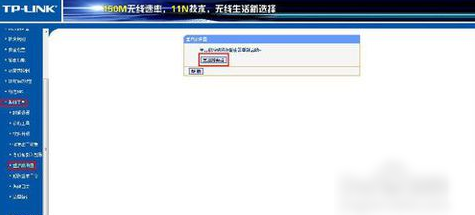
修改密码示例7
幕后小彩蛋:
当想改密码,却又忘了登录路由器用户名和密码时,就长按"RESET"(有的是一个小孔,可以用牙签或尖物体按)10秒,直到指示灯全亮后放开即可恢复出厂设置,就可以使用原来的admin用户登录了。